Tabla de contenido
En nuestra vida diaria, es una necesidad frecuente para nosotros calcular nuestros ingresos y gastos diarios. Podemos calcular y resumir esto fácilmente con Excel. En este artículo, le mostraré todos los pasos detallados para crear una hoja de Excel de ingresos y gastos diarios. Revise el artículo a continuación para mejorar su conocimiento en este sentido y crear uno para usted también.
Descargar el cuaderno de ejercicios de muestra
Puede descargar gratuitamente nuestro cuaderno de ejercicios de muestra desde aquí.
Hoja de ingresos y gastos diarios.xlsxPasos para crear una hoja de ingresos y gastos diarios en Excel
Para crear una hoja de ingresos y gastos diarios en Excel, deberá seguir principalmente los 3 pasos que se describen a continuación.
📌 Paso 1: Registrar los datos de ingresos y gastos
Al principio, hay que registrar los datos de ingresos y gastos de una persona para un día concreto.
- Para ello, cree una nueva hoja de cálculo denominada Conjunto de datos y hacer 3 columnas llamadas Fecha , Ingresos, y Gastos .
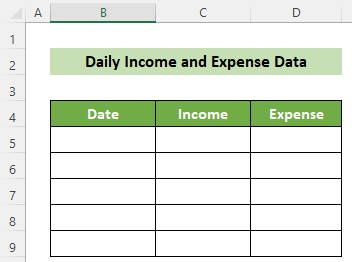
- A continuación ponga la fecha de su día concreto y anote todos los ingresos y gastos del día en concreto.
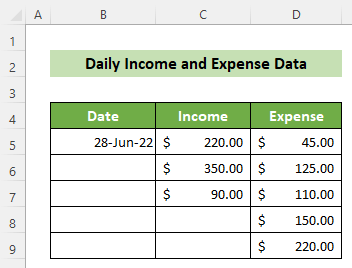
Read More: Cómo crear el formato de hoja de gastos diarios en Excel (con sencillos pasos)
📌 Paso 2: Enumerar todas las categorías y subcategorías de ingresos y gastos
Ahora, tienes que categorizar y subcategorizar tus ingresos y gastos.
- Para ello, crea una nueva hoja de cálculo llamada Categorías de ingresos y gastos. En la parte izquierda, enumera todas las categorías o fuentes de tus ingresos.

- A continuación, enumere todas las categorías y subcategorías de su gastos a la derecha de la hoja.
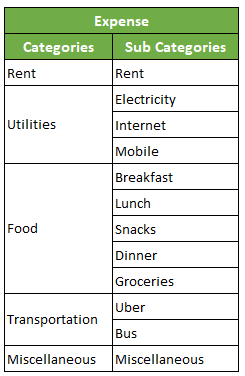
Como resultado, obtendrá todas las categorías y subcategorías de sus ingresos y gastos en una única hoja de cálculo. Por ejemplo, el resultado debería ser el siguiente.
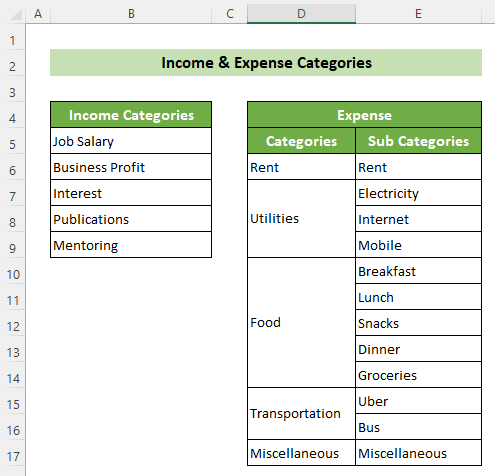
📌 Paso 3: Resumir los ingresos y gastos diarios.
Ahora, lo que queda es organizar y resumir la hoja de Excel de ingresos y gastos diarios.
- Para ello, registre primero las fechas, los ingresos y los gastos de la hoja de cálculo Conjunto de datos.
- Ahora, para resumir mejor, necesitas registrar también las categorías de tus ingresos. Por eso haz otras columnas llamadas Categoría y Subcategoría en la columna de Ingresos y Gastos.
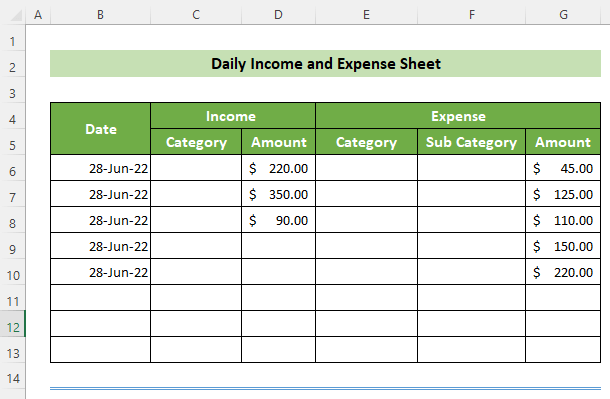
- Ahora, seleccione el C6:C13 celda>> ir a la Datos tab>> Herramientas de datos grupo Datos Validación herramienta Validación de datos... opción.
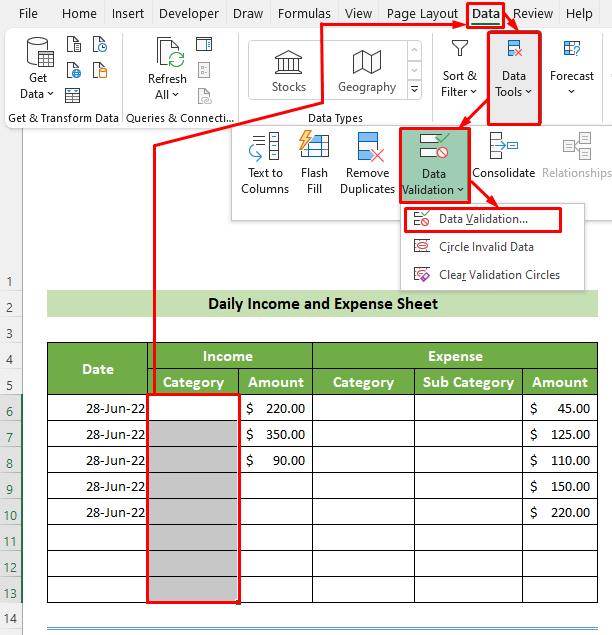
- En consecuencia, el Validación de datos Ahora, en la ventana Ajustes seleccione la pestaña Lista de la Permitir: Posteriormente, en la lista desplegable Fuente: consulte la sección B5:B9 células del Rampa de ingresos; categorías de gastos A continuación, haga clic en el botón OK botón.
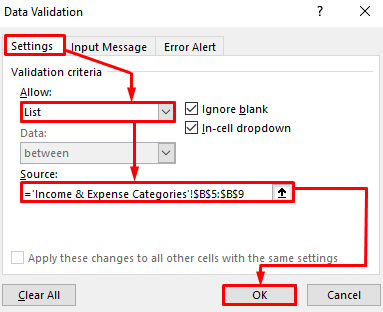
- En consecuencia, verá que hay una lista desplegable en C6:C13 Puede seleccionar su categoría de ingresos desde aquí con un solo clic en lugar de escribirla cada vez individualmente.
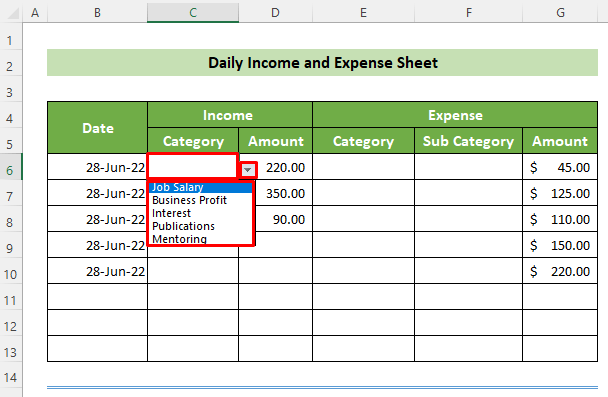
- Ahora, después de rellenar correctamente las categorías de ingresos, lo siguiente es crear una lista desplegable similar a la categoría de gastos. Para ello, seleccione la opción E6:E13 celda e ir a la Datos A continuación, vaya a la pestaña Herramientas de datos grupo Validación de datos herramienta Datos Validación... opción.
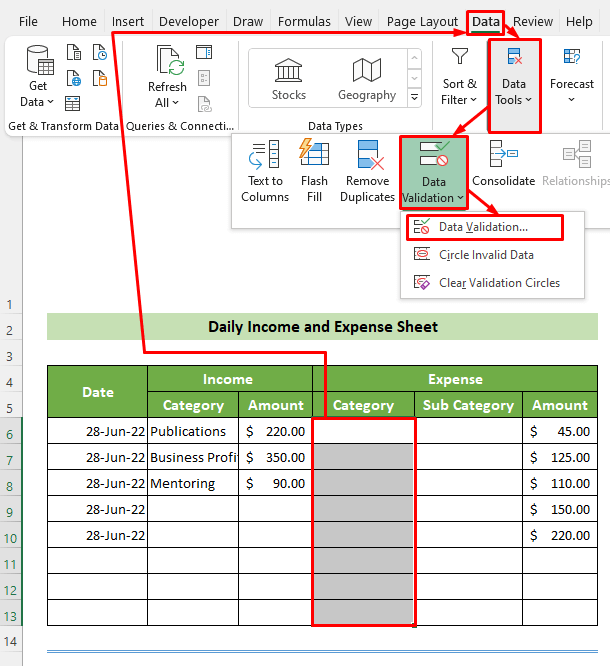
- En este momento, el Validación de datos Ahora, vaya a la ventana Ajustes de esta ventana. A continuación, seleccione Lista de la Permitir: Posteriormente, en la Fuente: consulte la sección D6:D17 células del Rampa de ingresos; categorías de gastos Por último, haga clic en el botón OK botón.
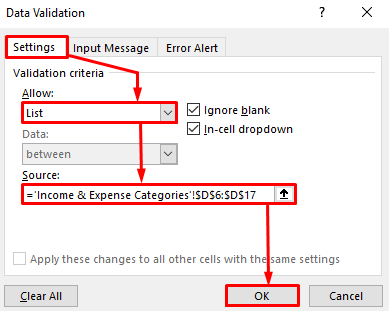
- Como resultado, verá que todas las categorías de sus gastos están en una lista desplegable en las celdas E6:E13 Desde aquí puede elegir fácilmente su categoría de gasto.
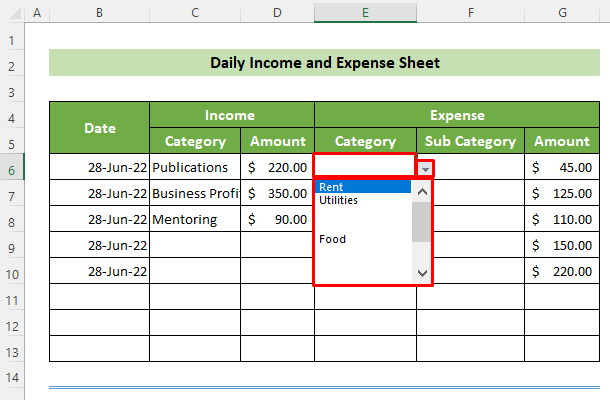
- Ahora, para crear la lista desplegable de subcategorías, seleccione las celdas F6:F13 A continuación, vaya a Datos tab>> Herramientas de datos grupo Validación de datos herramienta Validación de datos... opción.
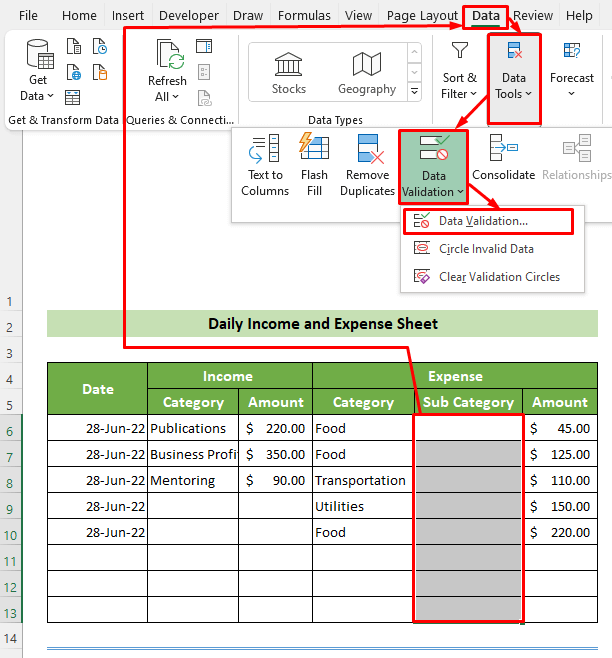
- En consecuencia, el Validación de datos Ahora, haga clic en el botón Ajustes Posteriormente, desde la pestaña Permitir: de la lista desplegable, seleccione la opción Lista A continuación, consulte las celdas E6:E17 del Rampa de ingresos; categorías de gastos hoja de trabajo en el Fuente: Por último, haga clic en el botón OK botón.
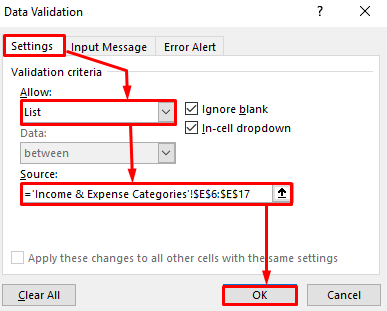
- En este momento, usted puede ver todas las subcategorías se crean como una lista desplegable en cada celda de F6:F13 Puede rellenar sus subcategorías de gastos a partir de esta lista sin tener que escribirlas cada vez.
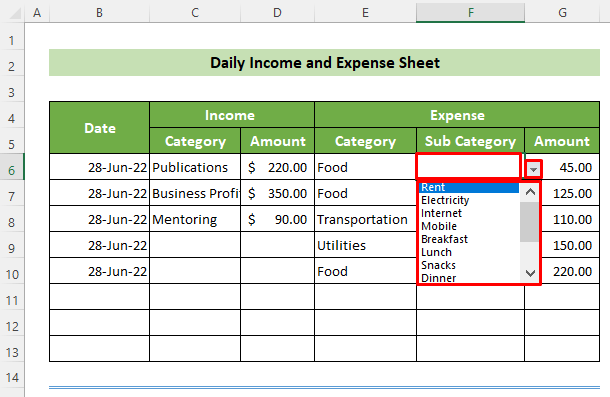
- Ahora, después de rellenar las categorías y subcategorías, tienes que calcular tus ingresos y gastos totales. Para ello, haz clic en el botón D14 y escriba la siguiente fórmula que incluya SUM para sumar todos los ingresos registrados.
=SUMA(D6:D13) 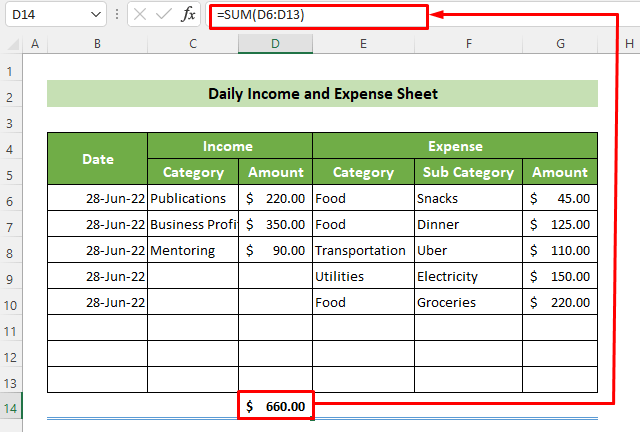
- A continuación, haga clic en el botón G14 e inserta la siguiente fórmula para calcular todos los gastos de hoy.
=SUMA(G6:G13) 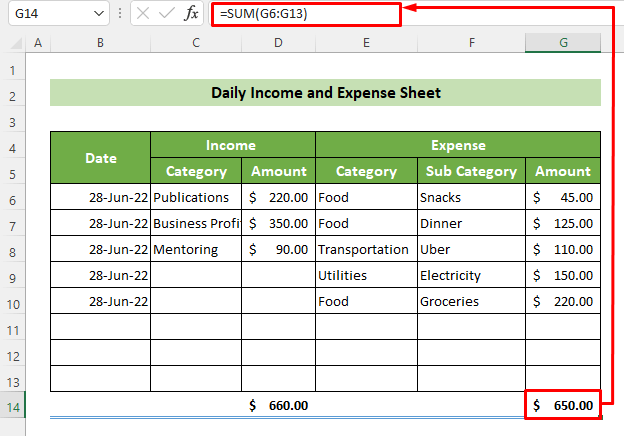
De este modo, ha creado con éxito su hoja de ingresos y gastos diarios en Excel. Aquí hay algunas celdas adicionales después de la celda G10 en caso de nuevas entradas. Siguiendo los pasos indicados, puede crear estas hojas diariamente según sus ingresos y gastos. Por ejemplo, la hoja general de ingresos y gastos diarios debería tener este aspecto.
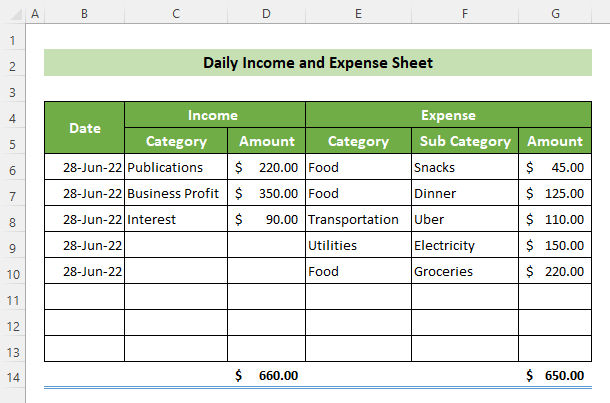
Nota
Se recomienda encarecidamente que mantenga el formato numérico adecuado en sus celdas de acuerdo con sus significados. Por ejemplo, utilice el carácter Fecha para la columna Fecha. De lo contrario, podrían producirse algunos errores.
Conclusión
En resumen, en este artículo he mostrado los pasos detallados para crear una hoja de Excel de ingresos y gastos diarios. Te sugiero que leas el artículo completo detenidamente y practiques con nuestro libro de ejercicios gratuito que te proporcionamos. Espero que este artículo te resulte útil e informativo. Si tienes más preguntas o recomendaciones, no dudes en comentarlo aquí.
Y, visita ExcelWIKI por muchos más artículos como éste. ¡Gracias!

